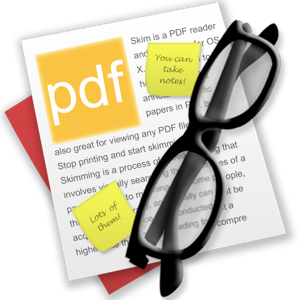 Несмотря на то, что приложение Apple для чтения PDF-файлов и приложение для коррекции изображений Preview является широко используемой программой по умолчанию на Mac, сторонняя альтернативная программа чтения Skim отодвигает Preview в сторону, когда дело доходит до расширенных инструментов и функций для изучения и аннотирования. Джеффри рецензировал
Несмотря на то, что приложение Apple для чтения PDF-файлов и приложение для коррекции изображений Preview является широко используемой программой по умолчанию на Mac, сторонняя альтернативная программа чтения Skim отодвигает Preview в сторону, когда дело доходит до расширенных инструментов и функций для изучения и аннотирования. Джеффри рецензировал
Снимите в прошлом году, но с тех пор было добавлено множество дополнительных инструментов для аннотаций и управления документами, включая маркировку и экспорт заметок и выделений, изменение цвета выделений и обрезку страниц.
Ниже приведены дополнительные предложения о том, как использовать Skim в учебных и исследовательских целях. Прочитайте статью Джеффри
чтобы узнать, как использовать панель оглавления, предварительный просмотр страницы, полноэкранный режим и различные типы других инструментов аннотирования.
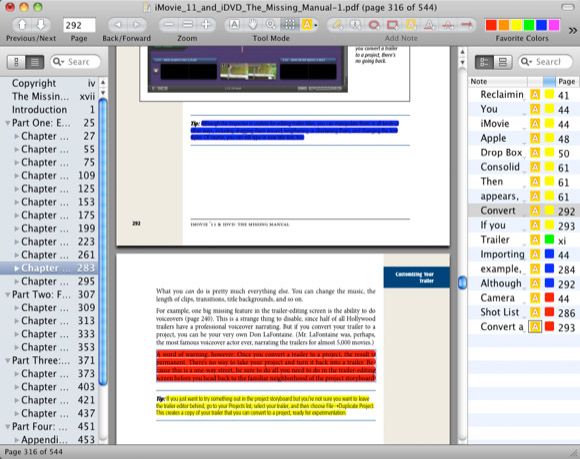
Цветовой код аннотации
Выделение текста, вероятно, наиболее часто используемый инструмент аннотирования в любом приложении для чтения PDF. Skim, конечно, включает в себя «желтый маркер» по умолчанию, но он также предоставляет пять других цветных маркеров.
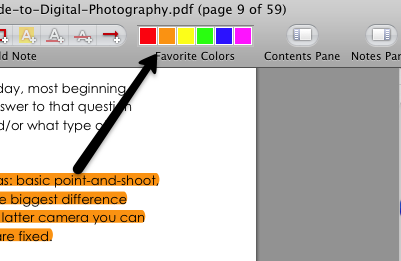
Для продвинутых целей обучения вы можете использовать каждый цвет для определенного типа выделения. Например, зеленые выделения могут быть для проницательных отрывков или цитат, оранжевые — для определений и фактов, синие — для отрывков, в которых у вас есть вопросы или вам необходимо провести дополнительное исследование, и фиолетовые — для отрывков, с которыми вы согласны или не согласны.
В Skim вы также можете быстро изменить цвет выделения, щелкнув один из «Любимых цветов» на панели инструментов. Вы также можете изменить цвет любой выбранной заметки на боковой панели заметок.
Ярлык Аннотации
Когда вы делаете аннотации в документе PDF, они отображаются на боковой панели Notes в Skim. Это довольно очевидно, но вы можете не осознавать, что можете пометить перечисленные аннотации для облегчения изучения. Все, что вам нужно сделать, это дважды щелкнуть заметку, чтобы пометить ее. Ваша метка не изменяет содержание выделенного вами текста, оно просто упрощает определение выделенного элемента для обзора и изучения.
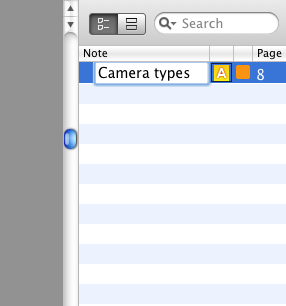
Обратите внимание, что вы можете отфильтровать список заметок по первой букве каждой заметки, по типу или цвету заметки или по номеру страницы. Просто щелкните по соответствующему столбцу, который хотите отфильтровать, и щелкните по нему еще раз, чтобы инвертировать его порядок.
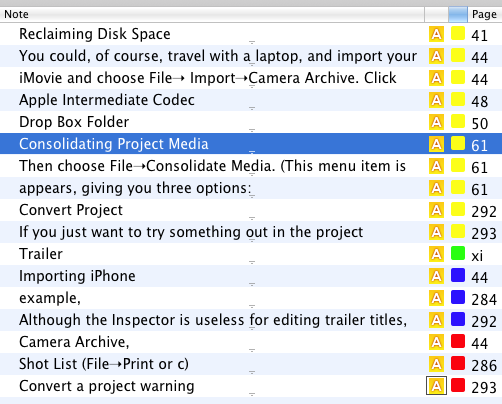
Экспорт заметок
Одной из самых полезных функций Skim является возможность экспорта заметок и аннотаций. Если вы планируете просматривать свои PDF-файлы и аннотации в другом приложении для чтения, например, в Preview или в приложении для чтения PDF на iPad, например, iAnnotate, вам нужно будет экспортировать этот PDF из Skim со встроенными заметками.
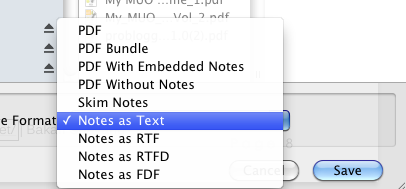
У вас также есть возможность просто экспортировать и сохранять свои аннотации отдельно в текстовом формате, формате RTF, RTFD или FDF. Это очень полезный способ просматривать заметки, не открывая сам PDF или не передавая их своему преподавателю или профессору в рамках исследовательского проекта. Также обратите внимание, что вы можете сохранить PDF и заметки в виде пакета, чтобы они были сохранены вместе при экспорте и сжаты в zip-файл.
Чтение Бар
Иногда, когда вы читаете, вам может понадобиться временно выделить текст, когда вы печатаете бумагу или учитесь со сверстниками. В этом случае Skim включает «Панель чтения», которую можно быстро активировать с помощью сочетания клавиш Shift + Command + B. Панель может быть расширена и перемещена вручную, как вы читаете.
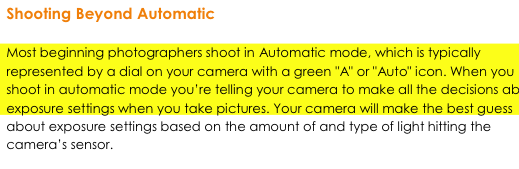
Управление закладками
У Skim есть расширенная функция закладки, которая позволяет вам ссылаться на определенные сохраненные PDF-файлы в вашем Finder и / или на определенные страницы в PDF-файлах. Кроме того, вы можете назвать и организовать ваши закладки в папки. Эти параметры доступны в разделе «Закладки» в строке меню.
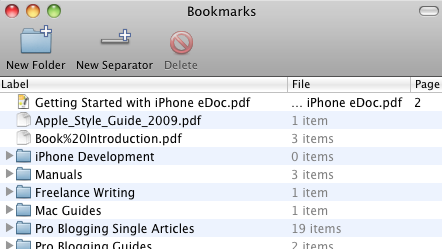
Это отличный инструмент для обучения, когда вы работаете над конкретным проектом, включающим несколько разных PDF-файлов или большой PDF-файл, в котором вам нужно быстро получить доступ к определенным страницам и разделам контента.
Обрезка страниц
Если вы действительно хотите расширить свои учебные навыки, вы можете использовать функцию Skim Crop, которая в основном позволяет обрезать отдельные страницы или все страницы в PDF. Поэтому для учебных целей вы можете продублировать оригинальный PDF-файл, который вы изучаете, а затем, читая документ, обрезать и сохранять только те разделы, которые вы хотите просмотреть и изучить.
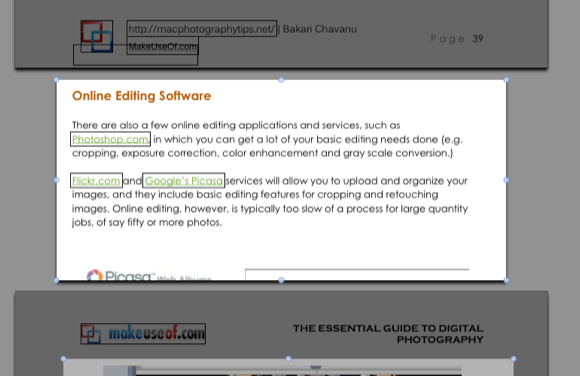
Чтобы сделать это на одной странице, щелкните инструмент «Выделение» в строке меню, нарисуйте выделение вокруг части страницы, которую вы хотите обрезать, затем нажмите Option + Command + K, чтобы выполнить обрезку. Вы нажимаете Ctrl + K, чтобы обрезать все страницы документа, хотя я не уверен, в каких случаях вы бы это сделали.
Skim содержит другие функции, включая взаимодействие с LaTexX, PDFSync, расширенную поддержку AppleScript и защиту паролем, которые обсуждаются в интерактивном руководстве приложения.
Для других статей MUO о читателях PDF, начните с этих сообщений:
- Конвертировать любой файл в формат PDF с помощью Nitro Reader [Windows]
- Краткий обзор нового Nitro PDF Reader 2
- 4 действительно легких альтернативы Adobe Reader
Дайте нам знать, что вы думаете о Skim и как вы его используете.

![Сделайте Skim вашим лучшим инструментом для чтения и изучения файлов PDF [Mac]](https://helpexe.ru/wp-content/cache/thumb/22/7ca4bc9f98cdc22_320x200.png)



![Как настроить и использовать Цыпленок VNC для удаленного доступа [Mac]](https://helpexe.ru/wp-content/cache/thumb/84/18a35f67c910d84_150x95.png)